Hàm RANK trong Excel - Cách dùng và ví dụ

Hàm RANK trong Excel được sử dụng khi bạn muốn so sánh một phần tử số với một mảng gồm nhiều phần tử số khác và sắp xếp nó theo thứ hạng từ lớn đến nhỏ (hoặc từ nhỏ đến lớn). Hãy cùng thuthuattinhoc.vn tìm hiểu thêm về hàm RANK trong bài viết lần này.
1. Công dụng của hàm RANK với ví dụ đi kèm
Hàm RANK là hàm xếp hạng cho các số trong một danh sách số. Bạn sẽ có thể hiểu rõ hơn về hàm này nếu theo dõi ví dụ dưới đây.
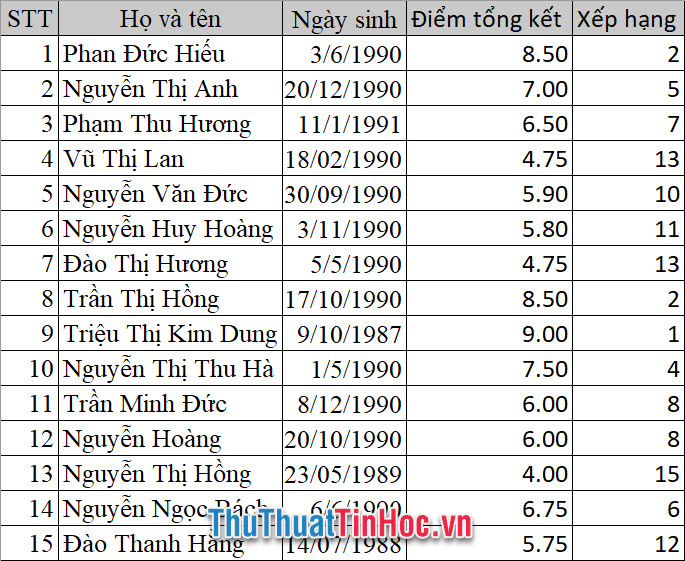
Đây là bảng điểm tổng kết cuối kỳ của một lớp đại học, giáo viên cần sắp xếp thứ hạng của các sinh viên theo Điểm tổng kết để tìm ra 3 sinh viên đứng đầu lớp được nhận học bổng và 3 sinh viên đứng cuối lớp sẽ bị phạt lao động công ích.
Điểm càng cao thì thứ hạng (rank) càng cao. Ví dụ như Triệu Thị Kim Dung có điểm tổng kết là 9.00 là sinh viên có điểm cao nhất lớp nên được xếp hạng 1, cứ tính dần xuống dưới ta được Nguyễn Thị Hồng với 4.00 điểm thì xếp hạng 15 cuối cùng.
Bạn có thể dễ dàng nhận thấy tác dụng của hàm RANK trong Excel đó là sắp xếp thứ hạng cho các phần tử trong mảng lựa chọn.
2. Cách dùng hàm RANK
Công thức của hàm RANK là:
=RANK(số cần xếp hạng, mảng so sánh để xếp hạng, cách xếp hạng)
Trong đó:
- Số cần xếp hạng là giá trị của phần tử bạn muốn đem đi xếp hạng, nếu giá trị đưa vào không phải làm một con số hàm sẽ vỗ nghĩa.
- Mảng so sánh để xếp hạng chính là mảng dữ liệu được đem ra đối chiếu với số cần xếp hạng để cho số cần xếp hạng có một thứ hạng thích hợp. Hàm RANK sẽ bỏ qua mọi giá trị không phải là dữ liệu số trong mảng.
- Cách xếp hạng là cách xếp thứ hạng từ nhỏ đến lớn hoặc từ lớn đến nhỏ. Để số 0 nếu bạn muốn xếp hạng từ nhỏ đến lớn (nghĩa là giá trị số cần xếp càng lớn thì càng được xếp thứ hạng cao với con số xếp hạng càng nhỏ - giống trường hợp trong ví dụ). Còn để bất cứ số nào khác số 0 ví dụ như số 1 thì sẽ xếp từ lớn đến nhỏ.
3. Từng bước sử dụng hàm RANK theo ví dụ cụ thể
Bước 1: Sử dụng hàm RANK cho số đầu tiên cần xếp hạng theo đúng công thức.
=RANK(số cần xếp hạng, mảng so sánh để xếp hạng, cách xếp hạng)
Vì bảng xếp hạng này cần xếp hạng số 1 cho người có điểm cao nhất nên cách xếp hạng để là số 0.
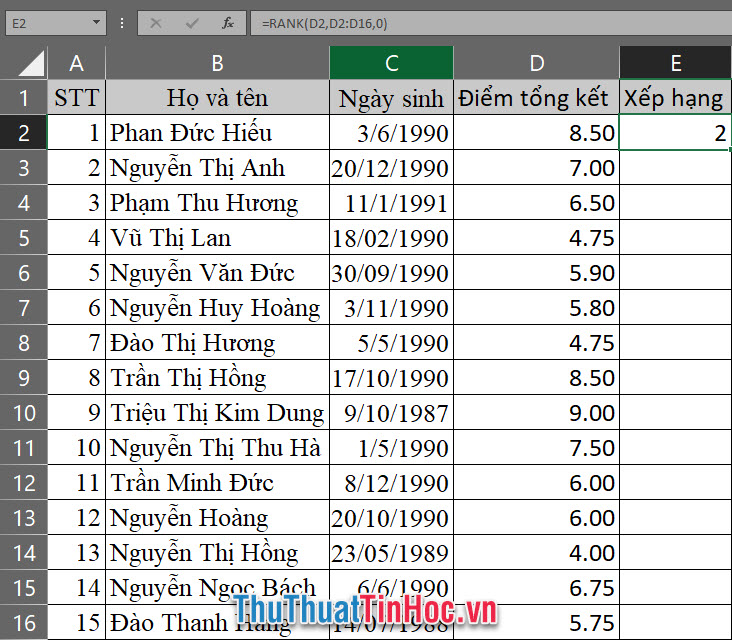
Sau khi ấn Enter bạn có thể thấy thứ hạng của người thuộc dòng thứ 1, xếp thứ 2 của lớp.
Bước 2: Cố định mảng dữ liệu đối chiếu bằng cách bôi đen toàn bộ địa chỉ mảng rồi bấm F4.
Bước này giúp bạn cố định lại bảng tham chiếu để khi copy hàm xuống bên dưới, địa chỉ tham chiếu này không bị thay đổi theo.
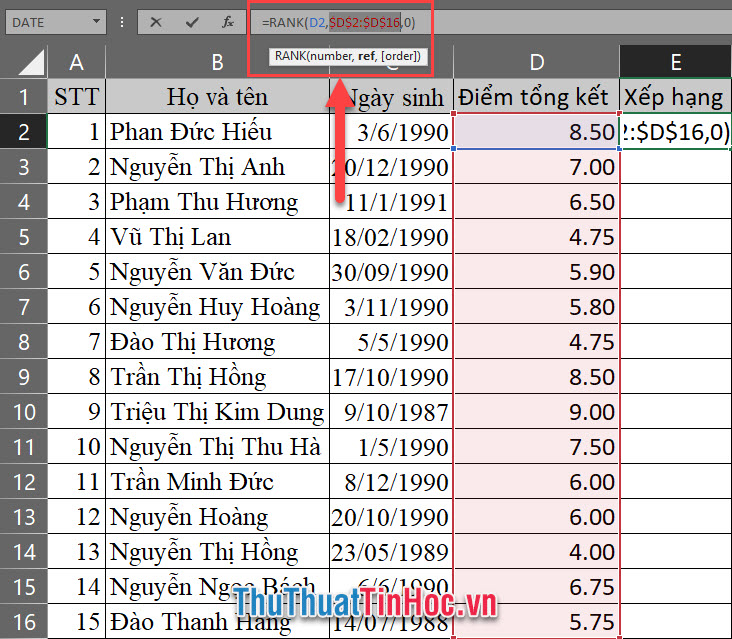
Bước 3: Copy hàm xuống các dòng dưới.
Chọn ô đầu tiên chứa hàm mẫu bạn vừa tạo. Click đúp vào dấu chấm xanh ở góc dưới hoặc bấm kéo xuống các hàng dưới để copy.
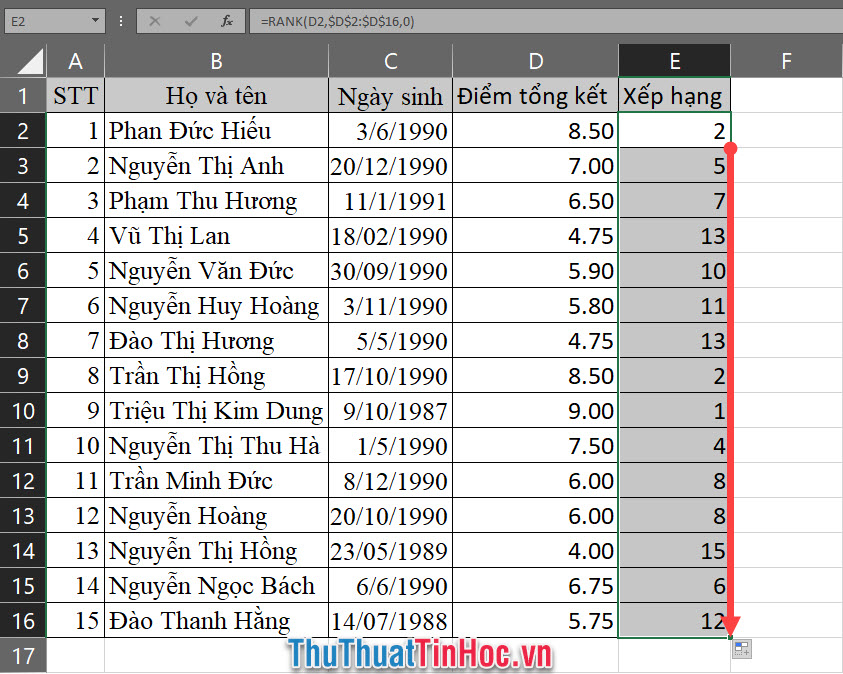
Nếu làm theo cách bước hướng dẫn của thuthuattinhoc.vn thì bạn đã sử dụng được hàm xếp hạng RANK rồi đó. Cảm ơn bạn đã theo dõi bài viết, chúc các bạn thành công.






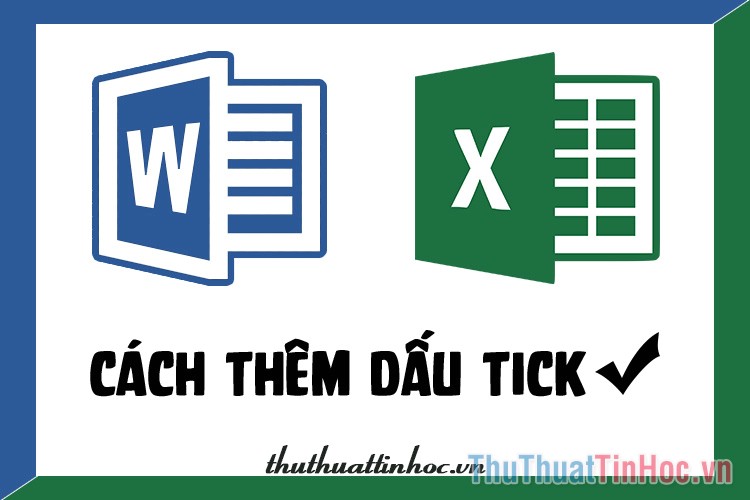











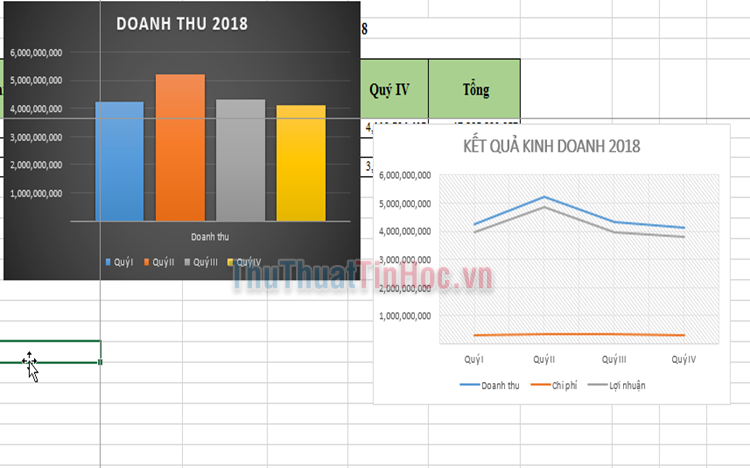
Viết bình luận